Tout au long de votre carrière de propriétaire de Mac, vous aurez probablement besoin de vous connecter à plusieurs réseaux Wi-Fi. Vous pourriez avoir un nouveau fournisseur de réseau à la maison, par exemple, ou peut-être venez-vous de commencer un nouvel emploi.
Lecture connexe :
- Pourquoi le Wi-Fi affiche-t-il "Avertissement de confidentialité"? (+ Comment y remédier)
- Résolu: MacBook se connecte au Wi-Fi mais n'a pas de connexion Internet
- Comment vérifier rapidement la qualité de la connectivité Internet de votre Mac
- MacBook: comment désactiver l'affichage
- Comment renommer des fichiers par lots sur Mac
Si vous voulez savoir comment gérer les réseaux Wi-Fi sur votre Mac, ce guide vous aidera. Vous apprendrez à les ajouter et à les supprimer.
Comment ajouter un réseau Wi-Fi sur votre Mac
L'ajout d'un réseau Wi-Fi sur votre Mac nécessite peu d'efforts; suivez les étapes ci-dessous.
1. Clique sur le icône de réseau dans le coin supérieur droit de votre ordinateur.
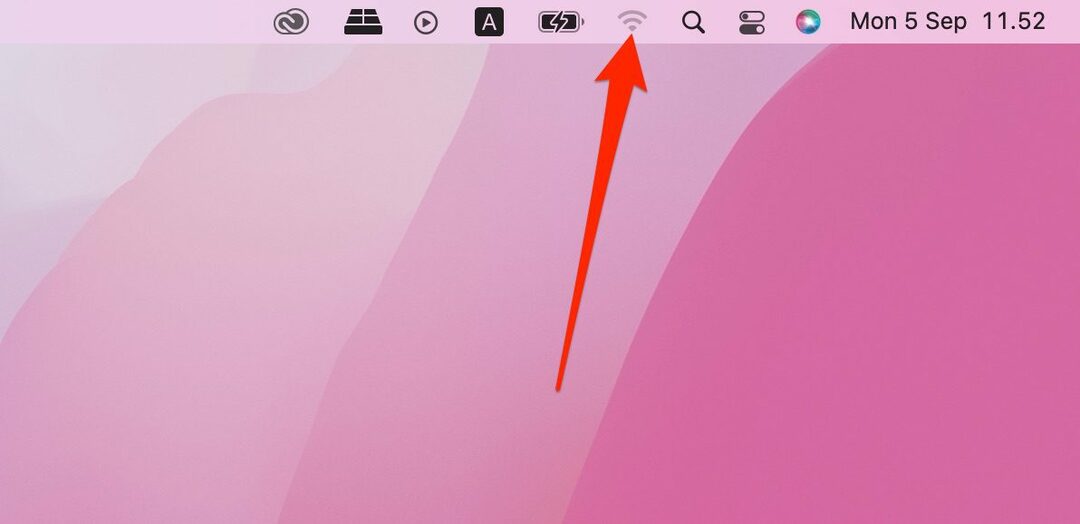
2. Choisissez le réseau auquel vous souhaitez vous connecter dans la liste déroulante.
3. Si vous y êtes invité, entrez les informations de connexion dont vous pourriez avoir besoin.
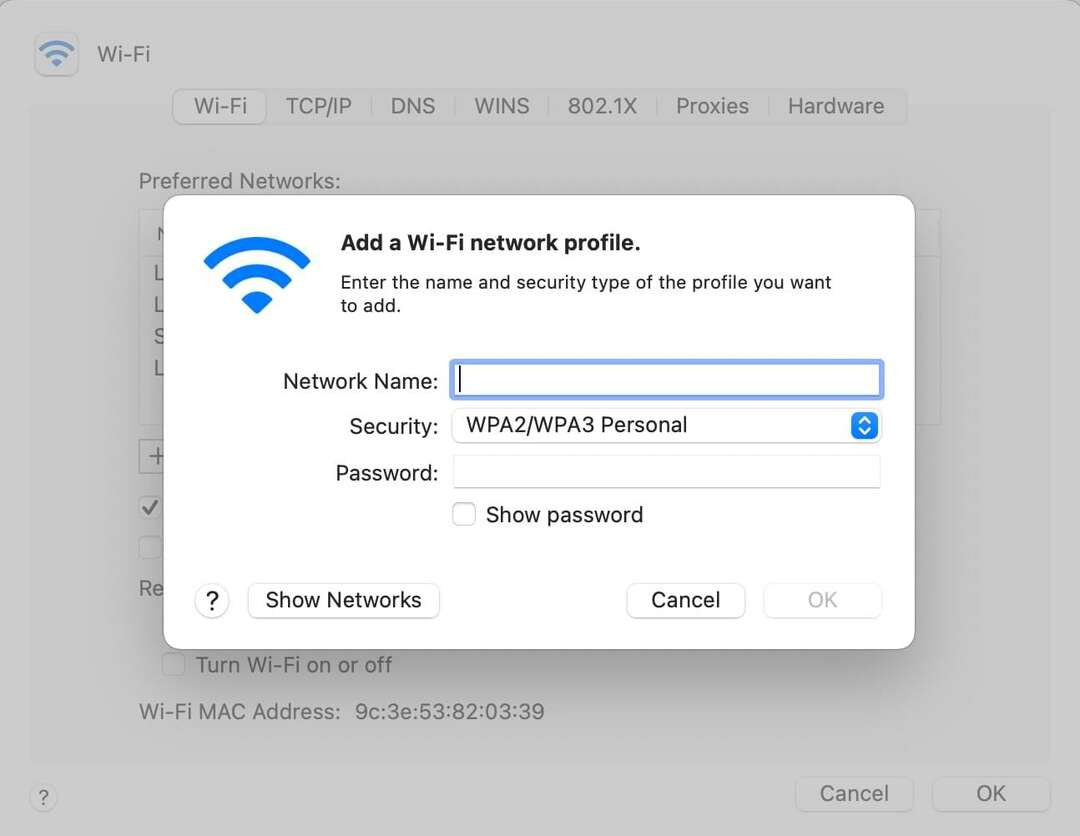
Vous pouvez également ajouter manuellement votre propre réseau en suivant ces étapes :
1. Accédez au logo Apple et sélectionnez Préférences de système.

2. Clique sur le Réseau icône.

3. Sélectionner Avancé.

4. Clique sur le + bouton en bas à gauche de la fenêtre suivante.

5. Entrez les informations requises et cliquez sur D'ACCORD.
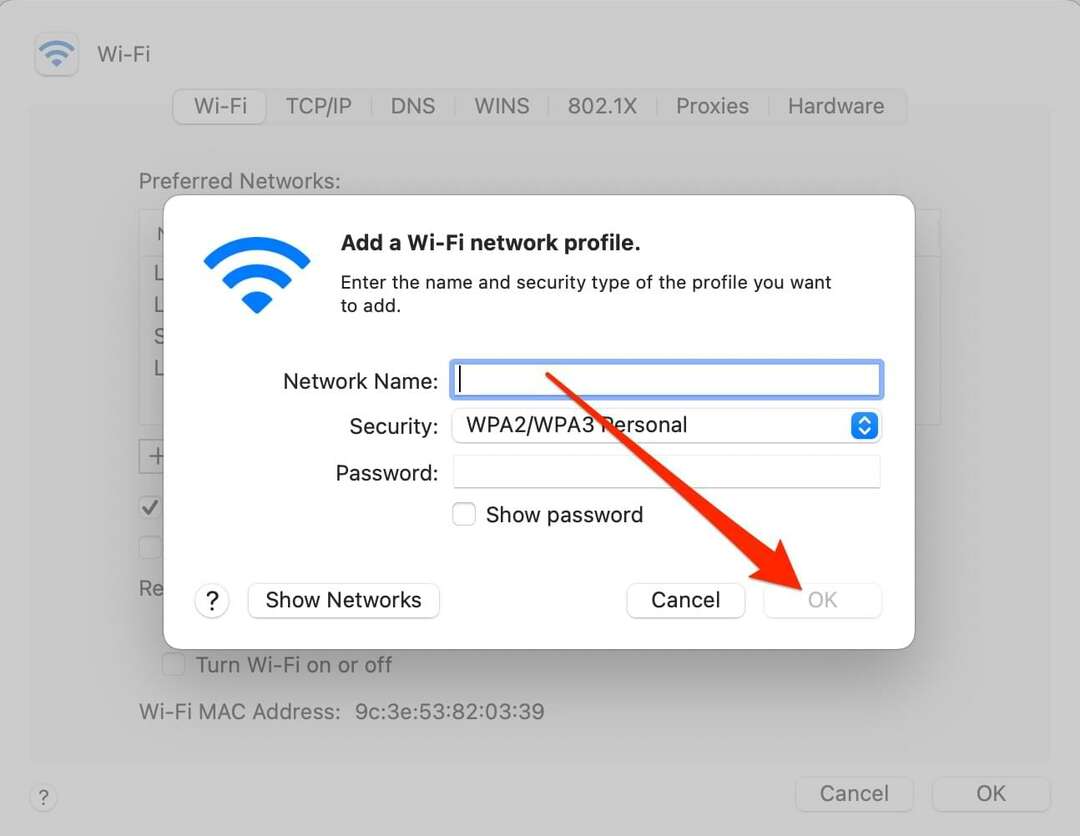
Comment supprimer les réseaux Wi-Fi de votre Mac
Vous voudrez peut-être supprimer les réseaux Wi-Fi de votre Mac pour plusieurs raisons. Par exemple, vous pouvez tout simplement ne plus l'utiliser - ou vous pourriez avoir des problèmes de sécurité.
Quelle que soit la raison pour laquelle vous le souhaitez, les réseaux Wi-Fi de votre Mac ne sont pas difficiles. Suivez les instructions ci-dessous pour obtenir le résultat souhaité.
1. Aller à Préférences Système > Réseaux.

2. Comme lors de l'ajout manuel d'un réseau, cliquez sur le Avancé bouton dans le Réseaux fenêtre.

3. Cliquez sur le réseau Wi-Fi que vous souhaitez supprimer. Ensuite, appuyez sur le – bouton.
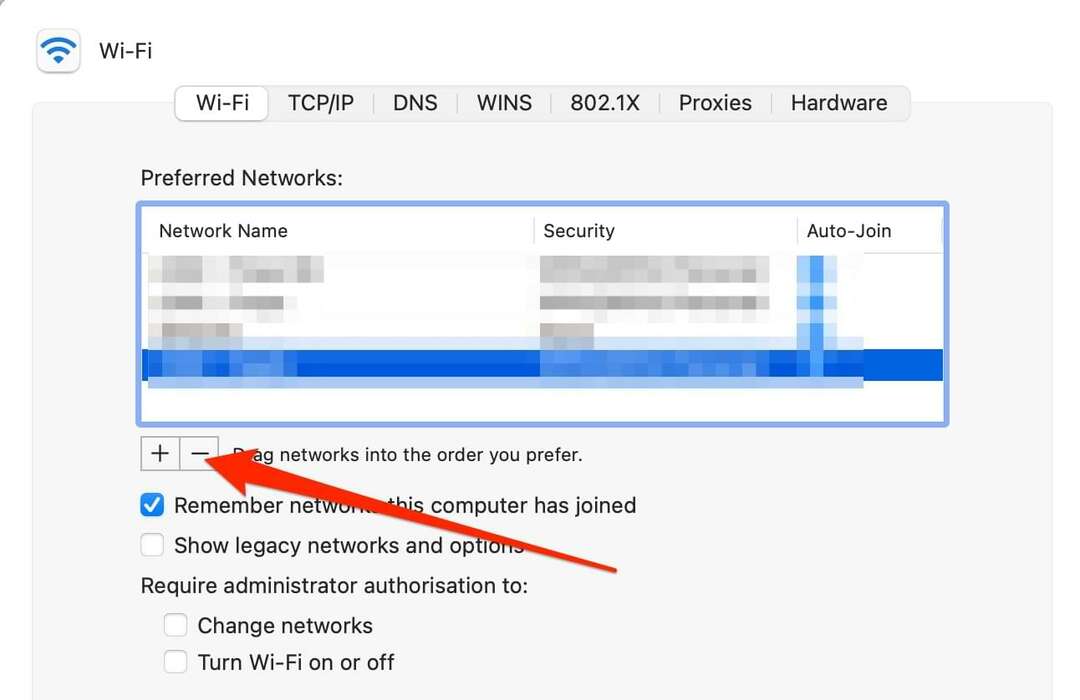
4. Une fenêtre contextuelle apparaîtra et vous demandera de confirmer votre choix. Frappez le bleu Retirer bouton; vos modifications prendront effet immédiatement.
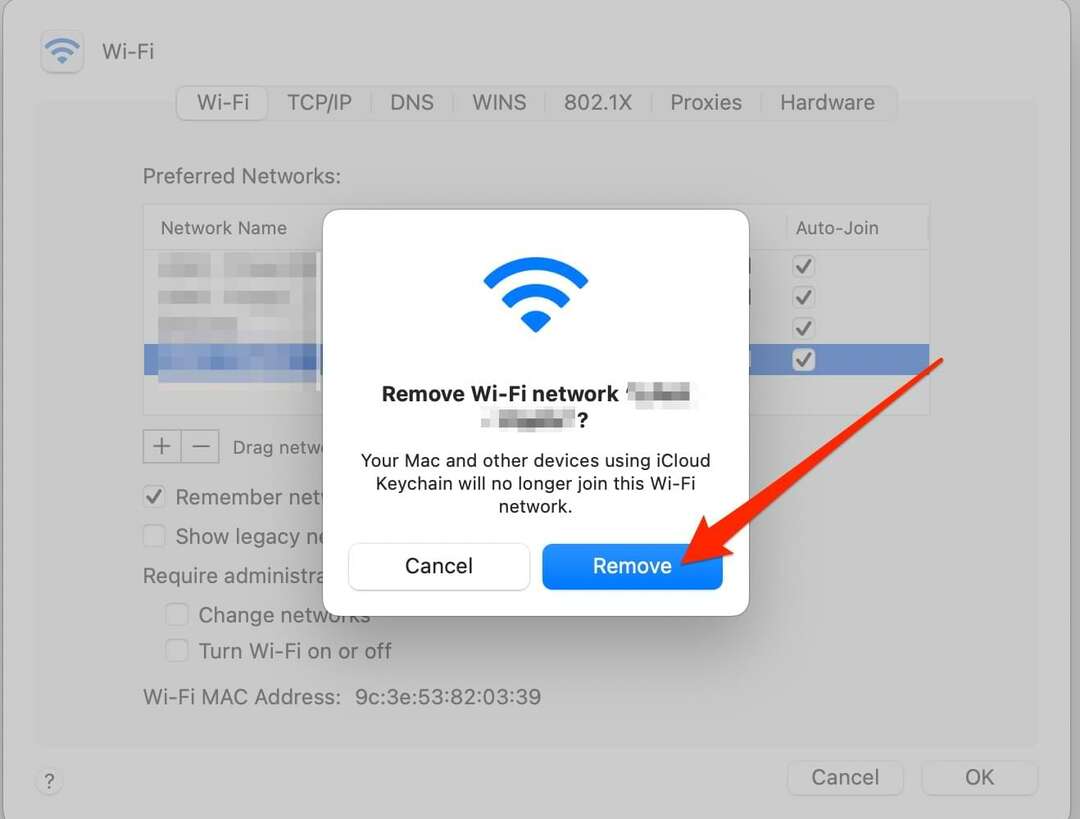
La gestion des réseaux Wi-Fi sur votre Mac est facile
L'ajout et la suppression de réseaux Wi-Fi sur votre Mac sont importants. heureusement, les deux sont très simples. Vous pouvez vous connecter à des réseaux où que vous soyez, que ce soit chez vous ou chez quelqu'un d'autre. Et si vous souhaitez contrôler les réseaux auxquels vous vous connectez automatiquement, vous pouvez facilement le faire dans vos Préférences Système.
Tous les six mois environ, vous voudrez peut-être envisager de parcourir les réseaux auxquels vous vous êtes connecté sur votre Mac. Vous pouvez choisir de supprimer ceux que vous n'utilisez plus, ce qui gardera tout organisé.

Danny est un écrivain indépendant qui utilise les produits Apple depuis plus d'une décennie. Il a écrit pour certaines des plus grandes publications technologiques sur le Web et a précédemment travaillé comme rédacteur interne avant de tracer sa propre route. Danny a grandi au Royaume-Uni, mais écrit maintenant sur la technologie depuis sa base scandinave.